要在vs code中配置python環境并運行python腳本,首先安裝python解釋器,接著在vs code中安裝python擴展以實現環境自動檢測和代碼補全等功能,然后通過ctrl+shift+p選擇“python: select interpreter”來指定解釋器,vs code將創建.vscode文件夾并記錄配置于settings.JSon中,最后可通過點擊右上角運行按鈕或使用“python: run python file in terminal”命令運行腳本;如需自定義參數,則編輯launch.json文件添加”args”字段。對于JavaScript腳本的運行方式,若為瀏覽器環境,需引入html文件并配合live server擴展實現自動刷新,若為node.js環境,可先安裝node.js,再通過調試功能運行或在終端執行node命令,也可配置tasks.json任務實現便捷運行。解決常見問題的方法包括:確保解釋器已安裝且路徑正確寫入settings.json,處理權限問題時嘗試以管理員身份運行vs code或調整腳本權限,編碼問題可在腳本開頭聲明utf-8編碼,依賴問題應使用pip安裝缺失庫,路徑問題則需確認文件路徑正確性,并善用錯誤信息定位問題根源。
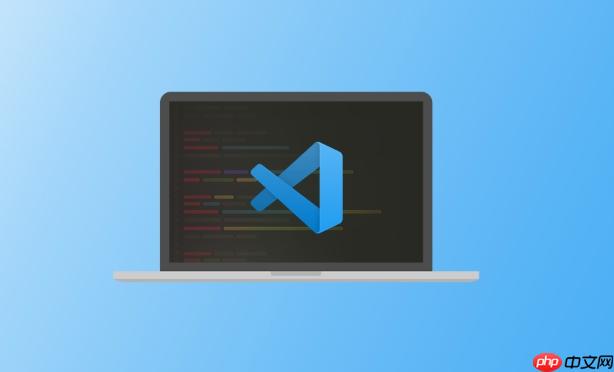
VS Code運行腳本,本質上是配置好環境,讓VS Code知道用什么“工具”來執行你的代碼。重點在于配置正確的解釋器或者運行環境,以及了解VS Code的任務配置。

配置VS Code運行腳本的方法有很多,核心在于告訴VS Code使用什么工具來運行你的腳本。
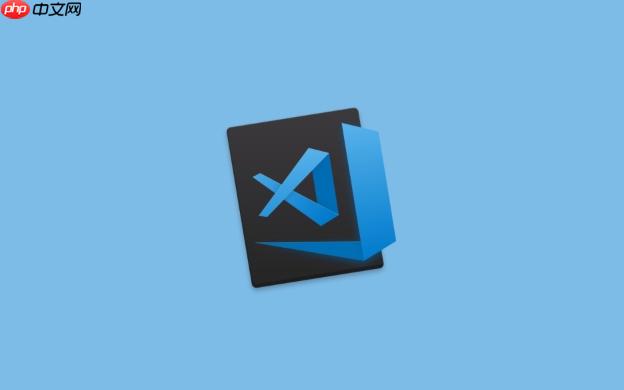
如何在VS Code中配置Python環境并運行python腳本?
首先,確保你已經安裝了Python解釋器。然后在VS Code中安裝Python擴展。這個擴展能幫你自動檢測Python環境,并提供代碼補全、調試等功能。
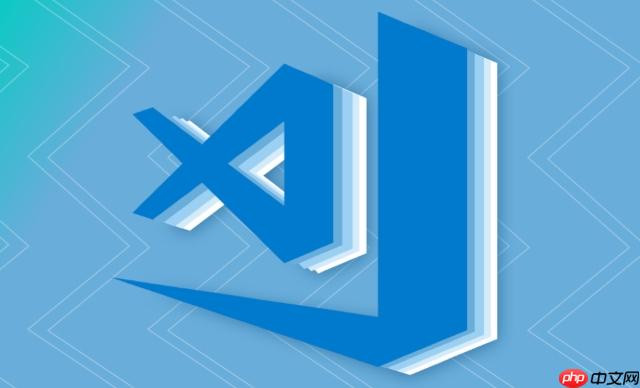
接下來,打開你的Python腳本,按下Ctrl+Shift+P(或者Cmd+Shift+P在Mac上),輸入“Python: Select Interpreter”,選擇你想要使用的Python解釋器。VS Code會在你的項目目錄下創建一個.vscode文件夾,里面存放著settings.json文件,記錄著你的配置。
然后,你可以直接在VS Code中按下Ctrl+Shift+P,輸入“Python: Run Python File in Terminal”,或者直接點擊右上角的運行按鈕來運行你的腳本。
如果你想要自定義運行方式,比如添加一些命令行參數,可以編輯.vscode文件夾下的launch.json文件。這個文件定義了調試配置,你可以修改它來滿足你的需求。例如,你可以添加”args”: [“–verbose”]來傳遞–verbose參數給你的腳本。
VS Code運行JavaScript腳本的幾種方式?
運行JavaScript腳本的方式取決于你的腳本是運行在瀏覽器環境還是Node.js環境。
如果是瀏覽器環境,你需要在HTML文件中引入你的JavaScript腳本,然后在瀏覽器中打開這個HTML文件。VS Code有一個Live Server擴展,可以讓你在修改HTML文件后自動刷新瀏覽器,非常方便。
如果是Node.js環境,你需要先安裝Node.js。然后,在VS Code中打開你的JavaScript腳本,按下Ctrl+Shift+P,輸入“Run Without Debugging”或者“Start Debugging”,VS Code會使用Node.js來運行你的腳本。
你也可以在終端中使用node your_script.js命令來運行你的腳本。為了方便,你可以在VS Code的任務配置中定義一個任務來運行Node.js腳本。在.vscode文件夾下的tasks.json文件中,你可以添加一個類似這樣的任務:
{ "version": "2.0.0", "tasks": [ { "label": "Run Node.js script", "type": "shell", "command": "node", "args": [ "${file}" ], "group": "build" } ] }
然后,你可以按下Ctrl+Shift+P,輸入“Run Task”,選擇“Run Node.js script”來運行你的腳本。
如何解決VS Code運行腳本時遇到的常見問題?
- 找不到解釋器/運行環境: 確保你的解釋器或者運行環境已經正確安裝,并且VS Code已經正確配置。檢查.vscode/settings.json文件,確保python.pythonPath或者其他相關的配置指向正確的路徑。
- 權限問題: 有時候,你的腳本可能需要管理員權限才能運行。你可以嘗試以管理員身份運行VS Code,或者修改你的腳本的權限。
- 編碼問題: 如果你的腳本包含非ASCII字符,可能會遇到編碼問題。嘗試在腳本的開頭添加# -*- coding: utf-8 -*-或者類似的聲明,告訴Python解釋器使用UTF-8編碼。
- 依賴問題: 如果你的腳本依賴于一些第三方庫,確保這些庫已經正確安裝。你可以使用pip install your_library或者類似的命令來安裝這些庫。
- 路徑問題: 腳本中如果涉及到文件路徑,要確保路徑是正確的。可以使用絕對路徑或者相對路徑,但是要確保VS Code能夠找到文件。
解決問題的關鍵在于仔細閱讀錯誤信息,并根據錯誤信息來判斷問題的根源。善用搜索引擎,搜索相關的錯誤信息,通常可以找到解決方案。



















